iPhone uygulama yüklenemiyor hatası bir dönem ara ara yaşanan bağlantı sorunlarından biriydi. Şimdilerde seyrek karşımıza çıkan bu sorun, internet ve Apple sunucularında yaşanan sorunlarda sık yaşanır.
iPhone kullanıcıları zaman zaman uygulama yüklenemiyor hatası ile karşılaşabilirler, özellikle yazılım desteğinin sona ermesi veya güncellemelerin alınamaması gibi durumlarda. Bu makalede, iPhone uygulama yüklenmiyor soruna yönelik çözüm yollarını inceleyeceğiz.
iPhone Uygulama Yüklenemiyor Hatası
Uygulama yüklenemiyor hatası, genellikle App Store’dan uygulama indirmeye çalışırken veya güncelleme yaparken karşınıza çıkar. Örneğin, “Uygulama İndirilemiyor”, “Uygulama Güncellenemiyor” gibi hatalarla karşılaşabilirsiniz. Bu tür hatalar, genellikle cihazın yazılımı veya bağlantı sorunlarından kaynaklanabilir.
iPhone’ da Uygulama İndirme Sorunu için Genel Kontroller
- iPhone’u Yeniden Başlatın: Uygulama indirme sorunlarıyla karşılaşıyorsanız, iPhone’unuzu yeniden başlatmayı deneyin. Endişelenmeyin, yeniden başlattıktan sonra kişisel verileriniz silinmeyecektir.
- App Store Hizmet Durumunu Kontrol Edin: App Store, zaman zaman Apple’ın sunucu sorunları nedeniyle çalışmayabilir. Bu durumu kontrol etmek için Apple’ın hizmet durumu sayfasını ziyaret edebilirsiniz.
- Tarih ve Saati Kontrol Edin: Doğru tarih ve saat ayarları, iPhone’unuzda uygulama indirme işlemleri için önemlidir. Eğer iPhone’unuzun saati yanlışsa, uygulamaları App Store’dan indiremeyebilirsiniz. “Ayarlar” -> “Genel” -> “Tarih ve Saat” bölümüne gidin ve “Otomatik Olarak Ayarla” seçeneğini etkinleştirin.
- iOS Güncelleme: iPhone’unuzdaki yazılımı güncellemek, uygulama indirme sorunlarını çözmede yardımcı olabilir. En son güncellemeye sahip olmak için “Ayarlar” -> “Genel” -> “Yazılım Güncelleme” -> “İndir ve Yükle” seçeneğine gidin.
- iOS Uygulamalarını iTunes Aracılığıyla İndirme (Windows PC): Eğer Windows bir PC’niz varsa, iTunes kullanarak iOS uygulamalarını PC’nize indirebilir ve ardından iPhone’a senkronize edebilirsiniz. Bu yöntem, uygulama yükleme hatalarını aşmanıza yardımcı olabilir.
Uygulama İndirmeyi Duraklatma ve Devam Ettirme
iPhone’unuza uygulama indirirken, bazen indirme işlemi istenmeyen bir duraklama yaşayabilir. Bu durumu çözmek için aşağıdaki adımları deneyebilirsiniz:
- İndirmeyi Duraklatma ve Devam Ettirme: Uygulama yüklenirken ana ekranınızdaki uygulama simgesinin üzerinde yükleme simgesi göreceksiniz. İndirmeyi duraklatmak için uygulama simgesine hafifçe dokunun. Daha sonra birkaç saniye bekleyin ve ardından indirmeyi devam ettirmek için aynı uygulama simgesine tekrar dokunun.
- Uygulamayı İptal Etme: Alternatif olarak, indirme işlemi sorun devam ederse, uygulama simgesine uzun basarak “İndirmeyi Duraklat” veya “İndirmeyi İptal Et” seçeneklerinden birini seçebilirsiniz. İndirmeyi iptal ettikten sonra, uygulamayı tekrar indirmeyi deneyebilirsiniz.
Bu adımlar genellikle basit indirme sorunlarını çözmede yardımcı olabilir. Ancak sorun hala devam ederse, iPhone’unuzu yeniden başlatmayı deneyebilir veya App Store’da oturumunuzu kapatıp tekrar giriş yapmayı düşünebilirsiniz.

iPhone Uygulama Yüklenmiyor için Depolama Alanını Kontrol Etme
App Store’dan uygulama indirirken, iPhone’unuzun yeterli depolama alanına sahip olması önemlidir. İşte depolama alanınızı kontrol etmek ve gerektiğinde sorunları çözmek için adımlar:
- Depolama Alanını Kontrol Etme: Uygulama indiremiyorsanız, depolama alanınızın yeterli olup olmadığını kontrol etmelisiniz. “Ayarlar” -> “Genel” -> “iPhone Depolama Alanı” seçeneğine gidin. Bu bölümde, hangi uygulamaların ne kadar alan kullandığını ve toplam depolama alanınızın ne kadarının kullanıldığını görebilirsiniz.
- Depolama Alanını Boşaltma: Eğer depolama alanınız yetersizse, gereksiz dosyaları ve uygulamaları kaldırarak alan açabilirsiniz. Kullanmadığınız veya nadiren kullandığınız uygulamaları silmek, fotoğraf ve video gibi büyük dosyaları yedeklemek veya taşımak depolama alanınızı boşaltmanıza yardımcı olabilir.
- iCloud Depolama Kullanma: iCloud’ı kullanarak önemli dosyalarınızı yedekleyebilir ve depolama alanınızı boşaltabilirsiniz. Fotoğrafları, videoları ve diğer verileri iCloud’a yedeklemek, cihazınızın fiziksel depolama alanını serbest bırakmanıza yardımcı olabilir.
Depolama alanınızı kontrol etmek ve gerektiğinde boşaltmak, uygulama indirme sorunlarını çözmeye yardımcı olabilir. Eğer depolama alanı yetersizse ve sorun devam ederse, App Store’dan uygulama indirebilmek için daha fazla alan açmak önemlidir.
Mobil Veri Erişimine İzin Verme
Uygulama indirme sorunlarını çözmek için mobil veriyi kullanmanız gerekiyorsa, “Ayarlar” -> “App Store” bölümüne gidin. Ardından “Mobil Veri” seçeneğinin yanındaki düğmeyi etkinleştirin. Bu, App Store uygulamasının mobil veri kullanımına izin vermesini sağlayacaktır.
Bu adımı takip ettikten sonra, App Store’dan uygulama indirmeyi mobil veri kullanarak deneyebilirsiniz. Eğer sorun hala devam ediyorsa, diğer bağlantı tipleri ve modem yeniden başlatma işlemini uygulayın.
Unutmayın ki, büyük uygulama indirme işlemleri mobil veri kullanımınızı hızla tüketebilir, bu yüzden mobil veri kotanızı göz önünde bulundurmanız önemlidir.
iPhone Uygulama İndirme Sorunları için Bağlantı Kontrolü
App Store’dan uygulama indirmek için sağlam bir internet bağlantısı gereklidir. İşte internet bağlantınızda yaşadığınız sorunları gidermek için izleyebileceğiniz adımlar:
- Wi-Fi Yönlendiricisini Yeniden Başlatma: Eğer Wi-Fi kullanıyorsanız, Wi-Fi yönlendiricinizi yeniden başlatmayı deneyin. Yönlendiriciyi kapatın, birkaç saniye bekleyin, ardından tekrar açın. Bu, bağlantı sorunlarını çözmeye yardımcı olabilir.
- Wi-Fi ve Mobil Veri Arasında Geçiş Yapma: Eğer Wi-Fi üzerinden bağlıysanız, geçici bir çözüm olarak Wi-Fi’yi kapatıp hücresel verilere geçmeyi deneyin. Tersi durumda, mobil veriden Wi-Fi’ye geçmeyi düşünebilirsiniz. Ayrıca mobil veri kullanıyorsanız, veri bakiyenizin yeterli olduğundan emin olun.
- VPN’leri Kapatma: Eğer iPhone’unuzda VPN hizmeti kullanıyorsanız, VPN bağlantılarını geçici olarak kapatmayı deneyin. Bazı VPN’ler uygulama indirmelerini engelleyebilir veya yavaşlatabilir.
- DNS Ayarlarını Değiştirme: DNS ayarlarını değiştirmek, internet bağlantısı sorunlarını gidermeye yardımcı olabilir. “Ayarlar” -> “Wi-Fi” bölümüne gidin, mevcut bağlantınızın yanındaki “i” simgesine dokunun. Ardından “DNS” seçeneğine dokunun ve “Otomatik” yerine “Google DNS” gibi farklı bir DNS sunucusunu kullanmayı deneyin.

Uygulama İndirme Kısıtlamalarını Kontrol Etme
Apple, mobil veri kullanımını sınırlamak amacıyla, 200 MB’ın üzerindeki uygulama indirme işlemleri için bir kısıtlama getirmiştir. Bu kısıtlama nedeniyle, büyük uygulamaları indirirken mobil veri kullanıyorsanız, uygulama indirme işlemi duraklayabilir ve indirme işlemini onaylamanız istenebilir. Eğer bu davranışı devre dışı bırakmak isterseniz, aşağıdaki adımları izleyebilirsiniz:
- Uygulama İndirme Kısıtlamalarını Ayarlama: iPhone’unuzdaki “Ayarlar” uygulamasını açın. Ardından “App Store” bölümüne gidin.
- Uygulama İndirmeleri Ayarlarına Giriş: “App Store” bölümünde “Uygulama İndirmeleri” seçeneğine dokunun.
- Kısıtlamaları Devre Dışı Bırakma: Bu bölümde, “Mobil Veri” altında “Her Zaman İzin Ver” seçeneğini göreceksiniz. Bu seçeneği seçerek, 200 MB’ın üzerindeki uygulama indirme işlemleri için onay istemeden indirme yapabilirsiniz.
Bu adımları takip ederek uygulama indirme kısıtlamalarını devre dışı bırakabilirsiniz. Ancak, büyük uygulamaları mobil veri kullanarak indirirken mobil veri kotanızı göz önünde bulundurmanız önemlidir.
iPhone uygulama yüklenemiyor İçerik ve Gizlilik Kısıtlamaları
iPhone’lar, içerik ve gizlilik kısıtlamalarını ayarlayarak App Store’dan uygulama indirme işlemlerini sınırlamanıza olanak tanır. Eğer uygulama indiremiyorsanız ve içerik kısıtlamalarınızın etkin olabileceğini düşünüyorsanız, aşağıdaki adımları takip ederek durumu kontrol edebilirsiniz:
- İçerik ve Gizlilik Kısıtlamalarını Açma: iPhone’unuzdaki “Ayarlar” uygulamasını açın. Ardından “Ekran Süresi” bölümüne gidin.
- İçerik ve Gizlilik Kısıtlamalarına Giriş: “Ekran Süresi” bölümünde “İçerik ve Gizlilik Kısıtlamaları”na dokunun. Eğer daha önce bir kısıtlama şifresi belirlediyseniz, bu şifreyi girmeniz gerekebilir.
- iTunes ve App Store Satın Alma İşlemleri Ayarları: İçerik ve Gizlilik Kısıtlamaları bölümünde “iTunes ve App Store Satın Alma İşlemleri” seçeneğine dokunun.
- Uygulamaları Yükleme İzni Verme: “Uygulamaları Yükleme” seçeneğine dokunun ve ardından “İzin Ver” seçeneğini seçin. Bu işlem, uygulama indirmeye izin verilmesini sağlayacaktır.
iPhone uygulama yüklenemiyor için Düşük Veri Modunu Kapatma
Düşük veri modu özelliği, veri kullanımını sınırlamak için tasarlanmıştır ancak uygulama indirme sorunlarına neden olabilir. Bu özelliği kapatarak sorununuzu çözmeyi deneyebilirsiniz. İşte adım adım nasıl yapılacağı:
- Wi-Fi Ayarlarına Giriş: iPhone’unuzdaki “Ayarlar” uygulamasını açın. Ardından “Wi-Fi” bölümüne gidin ve kullanmakta olduğunuz Wi-Fi ağına dokunun.
- Düşük Veri Modunu Devre Dışı Bırakma: Seçtiğiniz Wi-Fi ağına girdikten sonra, “Düşük Veri Modu” seçeneğinin yanındaki düğmeyi kapalı konumuna getirin. Bu, düşük veri modunu devre dışı bırakacaktır.
- Mobil Veri Ayarlarına Giriş: Ayarlar’da “Mobil Veri” veya “Hücresel Veri” bölümüne gidin.
- Düşük Veri Modunu Devre Dışı Bırakma: “Mobil Veri Seçenekleri” bölümüne girdikten sonra, “Düşük Veri Modu” seçeneğinin yanındaki düğmeyi kapalı konumuna getirin.
App Store Uygulamasından Çıkış Yapma ve Tekrar Oturum Açma
App Store’da yaşadığınız indirme sorunlarını çözmek için oturumu kapatıp tekrar oturum açmak işe yarayabilir. İşte adım adım nasıl yapılacağı:
- App Store’dan Oturumu Kapatma: iPhone’unuzda App Store uygulamasını açın. Sağ üst köşedeki profil simgesine dokunun ve aşağıya doğru kaydırın. “Oturumu Kapat” seçeneğini seçerek App Store hesabınızdan çıkış yapın.
- iPhone’u Yeniden Başlatma: iPhone’unuzu yeniden başlatın. Bu, sistemdeki potansiyel sorunların çözülmesine yardımcı olabilir.
- Tekrar App Store’a Giriş Yapma: iPhone’unuzda App Store’u tekrar açın ve herhangi bir uygulama indirmeyi deneyin. Oturum açmanız istenecektir. Hesap ayrıntılarınızı girerek App Store’a yeniden giriş yapın.
Eğer yukarıdaki adımlar sorunu çözmezse, aşağıdaki adımları da deneyebilirsiniz:
- Medya ve Satın Alma İşlemleri Ayarlarına Giriş: “Ayarlar” -> [Adınız] bölümüne gidin. Ardından “Medya ve Satın Alma İşlemleri” seçeneğine dokunun.
- Apple Kimliği Oturumunu Kapatma: Bu bölümde “Apple Kimliği ve iCloud” altında “Oturumu Kapat” seçeneğini göreceksiniz. Bu seçeneği kullanarak Apple Kimliği oturumunuzu kapatabilirsiniz.
iPhone Uygulama Yüklenemiyor için Ağ Ayarlarını Sıfırlama
Eğer yukarıdaki adımlar sorununuzu çözmezse, ağ ayarlarını sıfırlamayı deneyebilirsiniz. Ağ ayarlarını sıfırlamak, bağlantı sorunlarını çözmeye yardımcı olabilir. İşte adım adım nasıl yapılacağı:
- Ağ Ayarlarını Sıfırlama: “Ayarlar” uygulamasını açın ve ardından “Genel” bölümüne gidin. “iPhone’u Aktar veya Sıfırla” seçeneğine dokunun.
- Sıfırlama Seçenekleri: “Sıfırla” bölümünde farklı sıfırlama seçenekleri göreceksiniz. “Ağ Ayarlarını Sıfırla” seçeneğini bulun ve buna dokunun.
- Onay Verme: Bu işlemi onaylamak istediğinizde, size parolanızı girmeniz gerekip gerekmediği sorulacaktır. Parolanızı girmeniz istenirse, girin ve işlemi onaylayın.
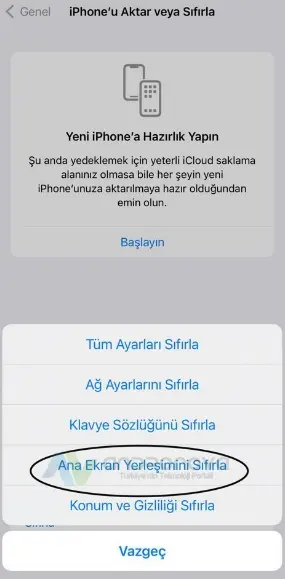
Ağ ayarlarını sıfırladıktan sonra cihazınızın tüm ağla ilgili ayarları sıfırlanır, ancak kişisel verileriniz etkilenmez. Daha sonra Wi-Fi şifrelerinizi tekrar girmeniz gerekebilir. Ardından App Store’u açın ve bir uygulama indirmeyi deneyin.
iPhone uygulama yüklenemiyor ve iPad uygulama indirilemiyor sorunu için gerekli adımları sizlere anlattık.





